Cadastrar Contrato Acadêmico
Índice
Passo 1
- Para cadastrar um contrato acadêmico, é necessário acessar o módulo de Projetos/Convênio e clicar respectivamente em: Execução de Contratos >> Contratos >> Cadastrar Contrato Acadêmico. Será exibida uma tela contendo os Dados do Contrato, além de um formulário contendo os campos que devem ser preenchidos para a realização do cadastro. Clique em Continuar para prosseguir com a operação.
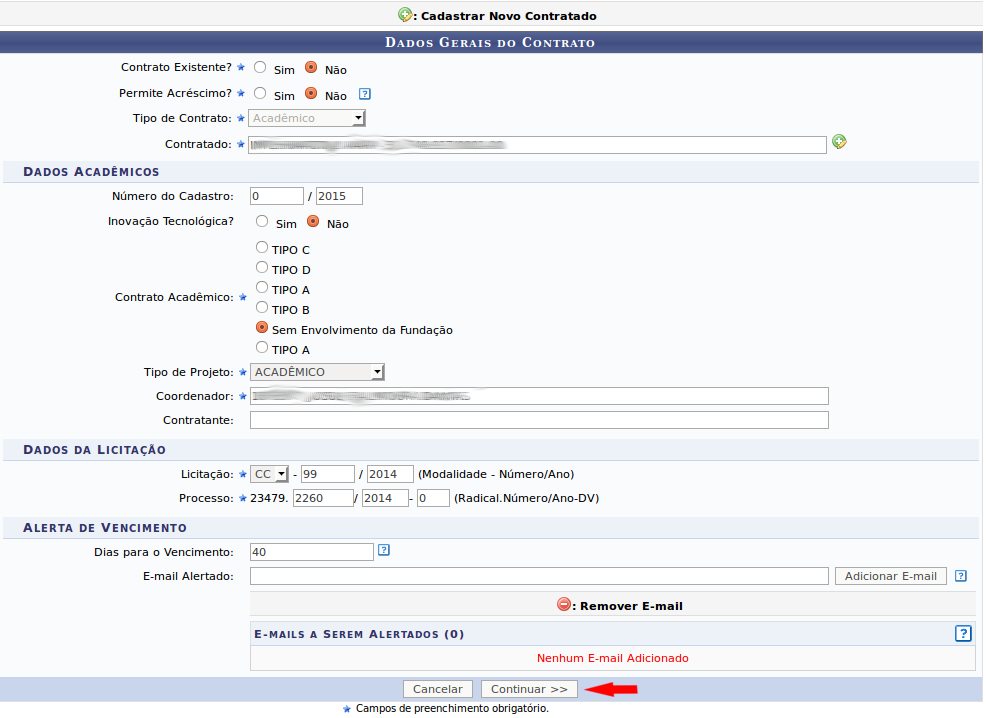
Passo 2
- O sistema exibirá uma tela contendo a Licitação e Empenhos do Contratos, onde a inserção do empenho pode ou não ser realizada. Se optar por inserir empenho ao contrato, preencha os campos relacionados a Empenhos do Contrato e clique em Inserir (1). Ainda na mesma tela (após inserir), clique em Continuar para prosseguir com a operação.
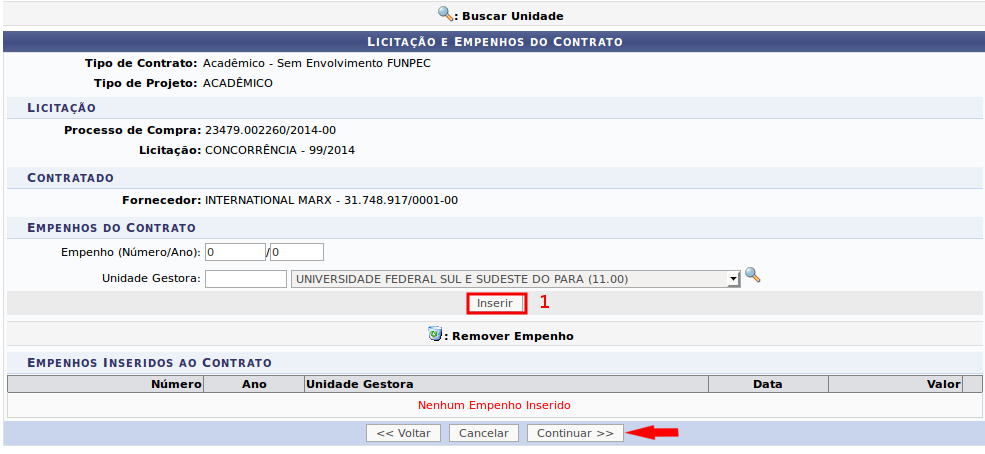
Passo 3
- A próxima tela exibida pelo sistema conterá os Dados do Contrato, onde os campos devem ser preenchidos para a realização do cadastro. Após preencher os campos, clique em Continuar.
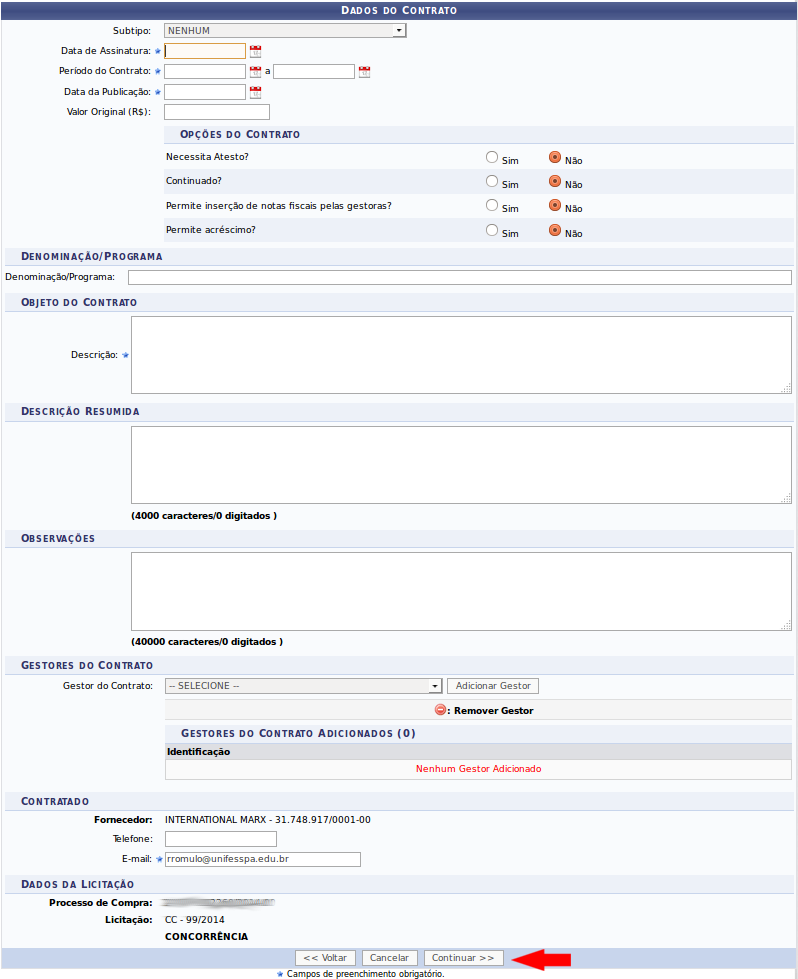
Passo 4
- O sistema exibirá uma tela contendo os Dados do Contrato que foram preenchidos e logo abaixo, na mesma tela, um campo para a inserção da denominação da Categoria do Gasto de Despesa. Clique em inserir para efetivar a operação.
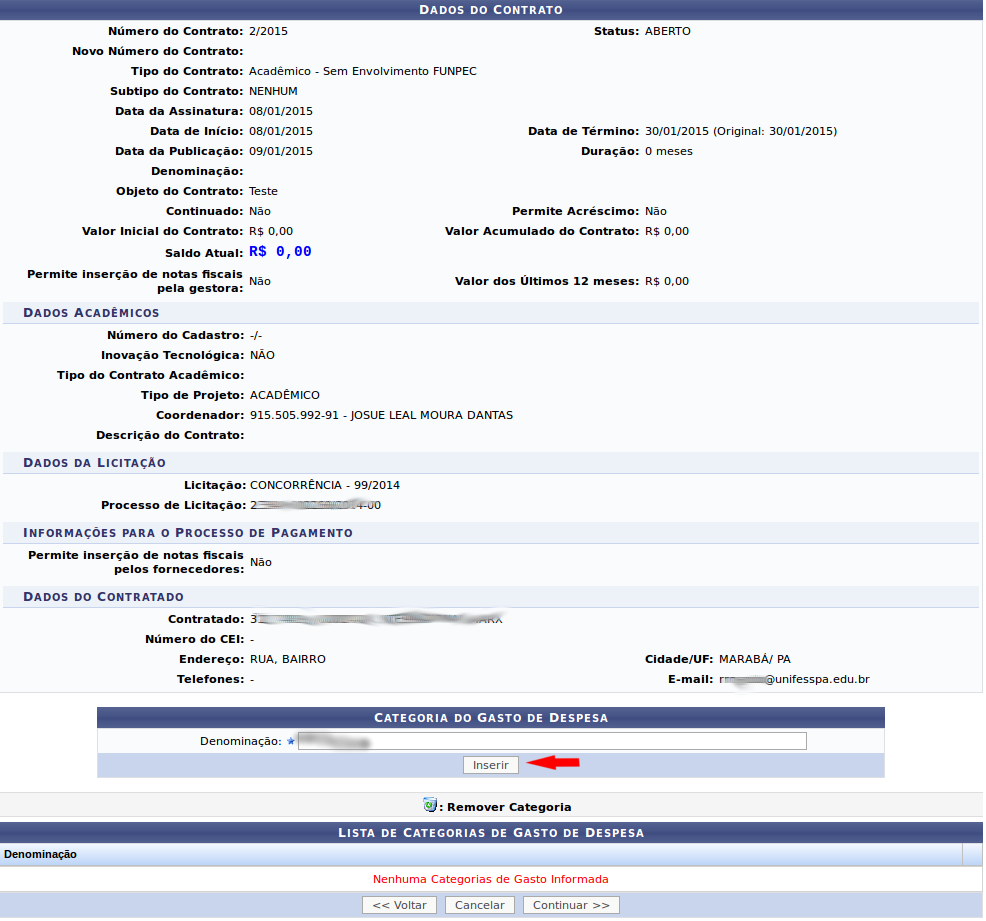
- Na parte superior da tela, uma mensagem de sucesso irá aparecer, caso a associação tenha sido realizada com sucesso.

- Logo abaixo, na mesma tela, aparecerá a Lista de Categorias de Despesa, contendo as denominações inseridas no cadastro. Após realizar a inserção da denominação da Categoria de Gasto de Despesa, clique em Continuar, para prosseguir com a operação.

Passo 5
- O sistema exibirá uma tela contendo os dados do contrato que já foram cadastrados anteriormente. Logo abaixo, a inserção da Unidade Beneficiada, se houver, pode ser realizada. Clique no local indicado, caso deseje inserir uma unidade beneficiada.
- Caso não deseje inserir, clique em Continuar para finalizar a operação.
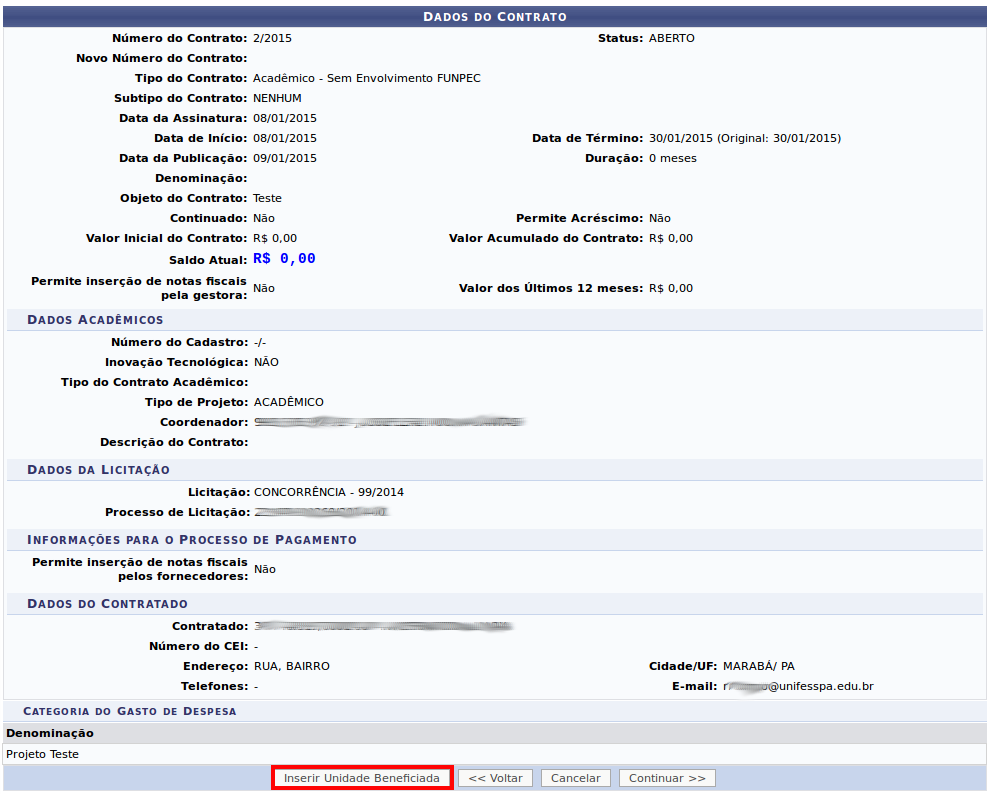
Passo 6
- Caso opte por inserir alguma Unidade Beneficiada, a seguinte tela aparecerá, para a realização do aditivo. Preencha os campos conforme mostrado na figura e clique em Continuar.
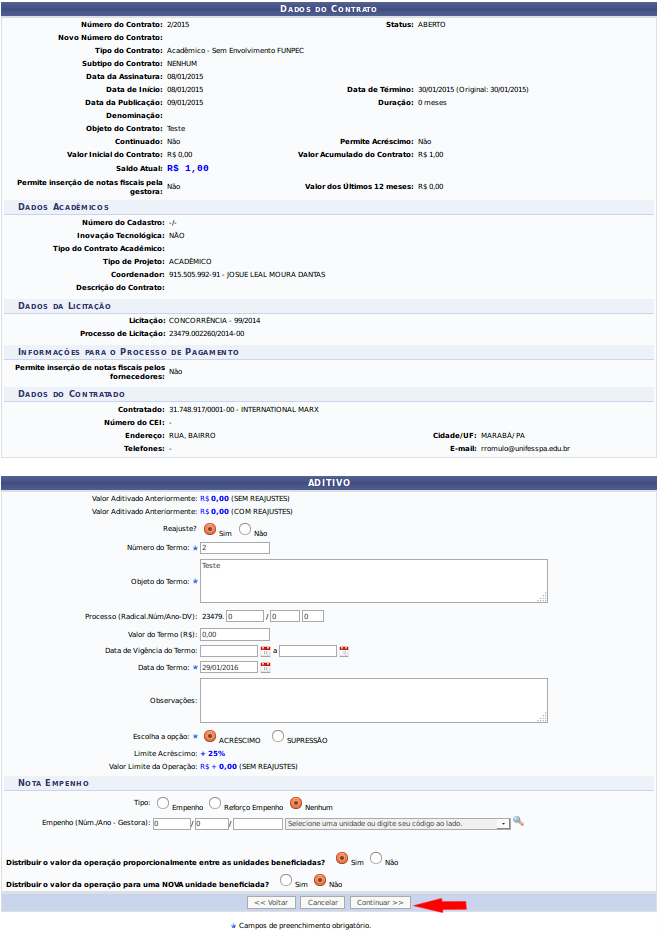
Passo 7
- Uma tela com o resumo do aditivo irá aparecer, clique no local indicado, para a realização da confirmação da inserção do aditivo ao contrato.
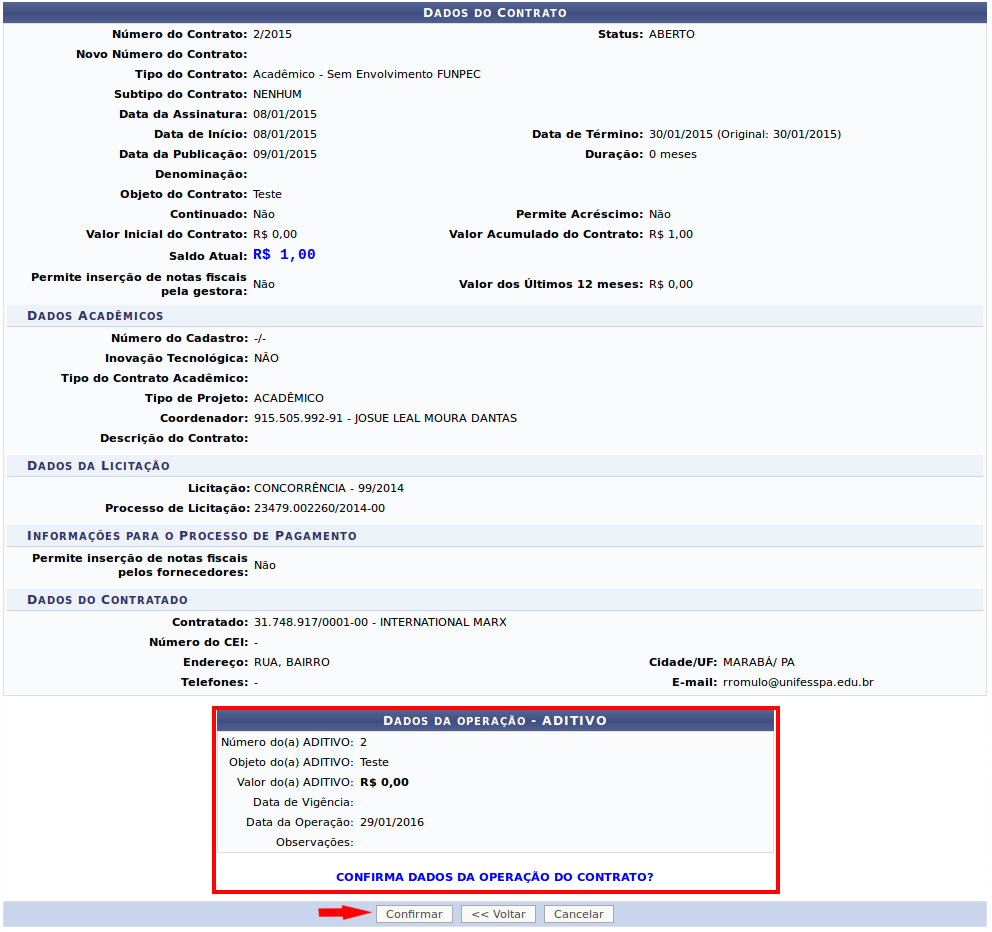
Passo 8
- Após inserir o aditivo, uma tela para a confirmação do cadastro irá aparecer. Se tudo estiver conforme o desejado, clique em Confirmar.
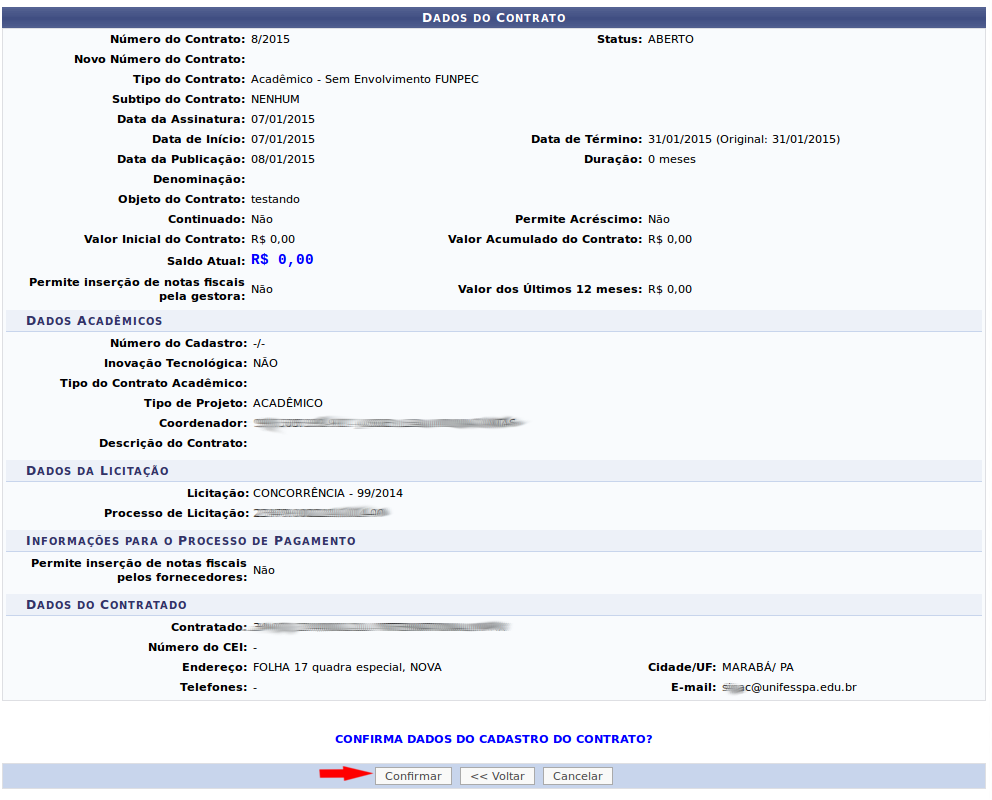
Passo 9
- Uma mensagem de sucesso aparecerá, juntamente com os dados gerais do contrato cadastrado.

Cadastrar Contrato Acadêmico
